Converti rapidamente tutti i caratteri di tabulazione in caratteri spazio in Word
Kutools for Word
Normalmente, quando è necessario convertire tutti i caratteri di tabulazione in caratteri spazio o sostituire tutti i caratteri di tabulazione con spazi in un documento, puoi utilizzare rapidamente il comando Trova e sostituisci per sostituire tutti i caratteri di tabulazione con spazi. Tuttavia, potresti dover dedicare del tempo a capire come sostituire tutte le tabulazioni con spazi nel documento. L'utilità Tab a Spazio di Kutools per Word può convertire rapidamente tutti i caratteri di tabulazione in caratteri spazio nell'intero documento o in una parte di esso.
Converti tutti i caratteri di tabulazione in caratteri spazio in tutto il documento
Converti tutti i caratteri di tabulazione in caratteri spazio da una selezione del documento
Strumenti di produttività consigliati per Word
Kutools per Word: Integrando l'IA 🤖, oltre 100 funzionalità avanzate risparmiano il 50% del tempo dedicato alla gestione dei documenti.Download gratuito
Office Tab: Introduce le schede simili a quelle del browser in Word (e in altri strumenti Office), semplificando la navigazione tra più documenti.Download gratuito
Clicca su Kutools > Converti > Tab a Spazio. Vedi screenshot:

Converti tutti i caratteri di tabulazione in caratteri spazio in tutto il documento
Se desideri convertire tutte le tabulazioni in caratteri spazio in un documento, come mostrato nello screenshot sottostante, puoi farlo rapidamente come segue:

1. Applica l'utilità facendo clic su Kutools > Converti > Tab a Spazio.

2. Dopo aver fatto clic su Tab a Spazio, verrà visualizzata una finestra di dialogo. Se desideri convertire tutti i caratteri di tabulazione in caratteri spazio in tutto il documento, fai clic su Sì.
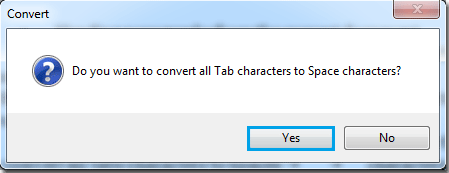
3. Dopo aver fatto clic su Sì, verrà visualizzata una finestra di dialogo che ti informa sul risultato della conversione. Fai clic su OK.

4. Verranno convertite tutte le tabulazioni in spazi nel documento, come mostrato negli screenshot sottostanti.
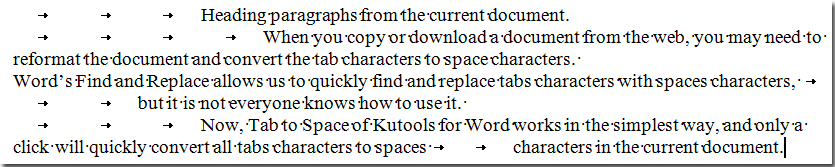 |
 |
Converti tutti i caratteri di tabulazione in caratteri spazio da una selezione del documento
Se vuoi convertire tutte le tabulazioni solo da una parte del documento in caratteri spazio, puoi farlo come segue:
1. Evidenzia e seleziona una parte del documento in cui desideri sostituire tutte le tabulazioni con spazi.

2. Quindi applica l'utilità facendo clic su Kutools > Converti > Tab a Spazio.
3. Tutti i caratteri di tabulazione dalla parte selezionata del documento vengono convertiti in caratteri spazio. Vedi gli screenshot:
 |
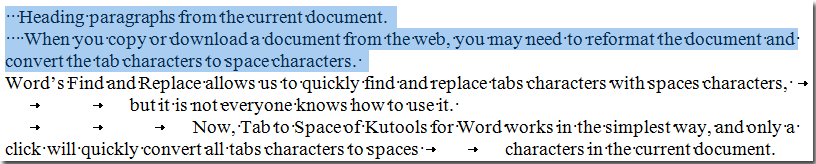 |
I migliori strumenti per la produttività in Office
Kutools per Word - Porta la tua esperienza Word a un livello superiore con oltre 100 funzioni straordinarie!
🤖 Funzionalità AI di Kutools: Assistente AI / Assistente in Tempo Reale / Super Lucida (Mantieni formato) / Super Traduci (Mantieni formato) / Redazione AI / Correzione AI...
📘 Padronanza del documento: Dividi le pagine / Unisci Documenti / Esporta selezione in vari formati (PDF/TXT/DOC/HTML...) / Converti in batch in PDF...
✏ Modifica dei contenuti: Trova e sostituisci in batch su più file / Ridimensiona tutte le immagini / Trasponi le righe e le colonne delle tabelle / Converti Tabella in Testo...
🧹 Pulizia senza sforzo: Elimina rapidamente Spazi Extra / Interruzioni di sezione / Caselle di testo / Collegamenti ipertestuali / Per altri strumenti di rimozione, consulta il gruppo Rimuovi...
➕ Inserimenti creativi: Inserisci separatori delle migliaia / Caselle di Controllo / Pulsanti di Opzione / Codice QR / Codice a Barre / Più immagini / Scopri altro nel gruppo Inserisci...
🔍 Selezioni precise: Individua pagine specifiche / Tabelle / Forme / Paragrafi di Intestazione / Migliora la navigazione con altre funzioni di Seleziona...
⭐ Miglioramenti avanzati: Vai a qualsiasi posizione / Inserimento automatico di testo ripetitivo / Passa da una finestra di documento all'altra /11 strumenti di conversione...

I migliori strumenti per la produttività in Office
Kutools per Word - 100+ Strumenti per Word
- 🤖 Funzionalità AI di Kutools: Assistente AI / Assistente in Tempo Reale / Super Lucida / Super Traduci / Redazione AI / Correzione AI
- 📘 Padronanza del documento: Dividi le pagine / Unisci Documenti / Converti in batch in PDF
- ✏ Modifica dei contenuti: Trova e sostituisci in batch / Ridimensiona tutte le immagini
- 🧹 Pulizia senza sforzo: Rimuovi Spazi Extra / Rimuovi Interruzioni di sezione
- ➕ Inserimenti creativi: Inserisci separatori delle migliaia / Inserisci Caselle di Controllo / Crea Codici QR